Når du finder et sjovt klip eller en vidunderlig scene på en MP4-video, vil du måske klippe de ønskede dele og bruge dem som memes til at sende til dine venner. Men de fleste memes og emojis gemmes i GIF-format, som har en mindre størrelse og højere kompatibilitet på internettet. Derfor må du hellere konverter MP4-video til den animerede GIF til nemt at sende til andre eller dele på SNS.
Faktisk er det ikke svært at lave GIF'er fra MP4-videoer. I denne artikel vil du lære om 4 effektive måder at konvertere MP4-videoer til GIF'er hurtigt. Der er tre måder til pc og online, og du kan også konvertere MP4 til GIF på Android/iOS.
- Del 1: Den nemmeste måde at konvertere MP4 til GIF på Windows/Mac
- Del 2: Sådan konverteres MP4 til den animerede GIF med Photoshop
- Del 3: Sådan konverteres MP4-videoer til GIF'er online gratis
- Del 4: Den bedste løsning til at konvertere MP4 til GIF på Android/iOS
- Del 5: Ofte stillede spørgsmål om konvertering af MP4-filer til animerede GIF'er
Del 1: Den nemmeste måde at konvertere MP4 til GIF på Windows/Mac
AVAide Video Converter er en slags kraftfuld software til at konvertere mellem MP4-videoer og animerede GIF'er, fordi den understøtter 300+ formater til import og eksport. Du skal bare klikke med musen flere gange for at konvertere MP4 til GIF-filer med tilpassede indstillinger. Selvom det er meget nemt at bruge, giver de ekstra redigeringsfunktioner dig mulighed for frit at justere videoopløsningen og billedhastigheden.
- Konverter MP4-video til den animerede GIF i høj kvalitet og frekvens.
- Understøtter mere end 300 formater til import og eksport.
- Tilpas videoopløsningen og billedhastigheden efter dit behov.
- Indbyggede redigeringsfunktioner til at klippe, rotere, tilføje undertekster, tilføje effekter osv.
Trin 1Gratis download AVAide Video Converter på din Windows/Mac og start den. Klik på Tilføj filer knappen for at vælge de ønskede MP4-videoer, der skal tilføjes. Ingen grund til at klippe videodelene på forhånd, du kan direkte tilføje de fulde MP4-videoer for at konvertere til GIF'er.

Trin 2Klik på Konverter alle til menuen i øverste højre hjørne og vælg Video liste. Rul derefter ned for at finde GIF format. Du kan vælge GIF-formatet med forskellige størrelser og kvalitet efter dit behov. For at holde høj kvalitet kan du vælge det maksimale 700 x 526 løsning.

Trin 3På hovedsiden kan du klikke på Skære og Rediger-ikonet for at klippe, rotere, tilføje filtre. Når du har klikket på Klip-ikonet, kan du nemt justere tidslinjen for at vælge de ønskede klap, og du kan klikke på Tilføj segment knappen for at oprette flere GIF'er.
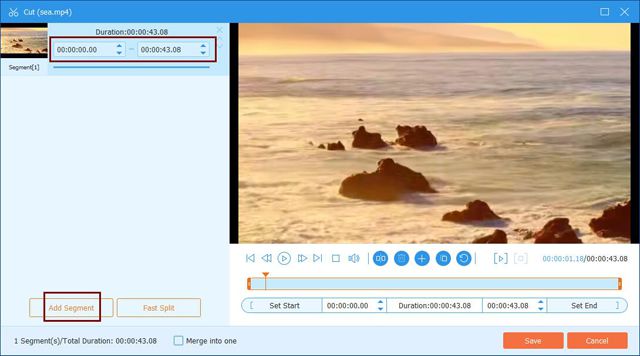
Så kan du klikke på Redigere knappen for at beskære og rotere videoerne. Du kan også vælge de forudindstillede filtre og tilføje vandmærker eller tekster for at gøre de animerede GIF'er mere interessante.
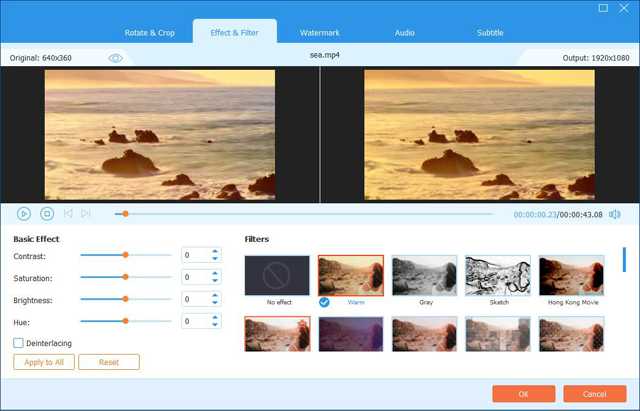
Trin 4Til sidst kan du gå tilbage til hovedgrænsefladen og vælge den ønskede lagersti. Klik derefter på Konverter alle knappen for at begynde at konvertere et parti MP4-videoer til GIF'er.

Del 2: Sådan konverteres MP4 til den animerede GIF med Photoshop
Photoshop er en af de professionelle billedbehandlingssoftware, som også kan lave GIF'er fra MP4-videoer. Men det er relativt svært for begyndere, og det kan kun lave en GIF én gang. Her er de detaljerede trin:
Trin 1Når du har åbnet Photoshop på din computer, skal du klikke på Fil knappen for at vælge Importere mulighed. Klik derefter på Videorammer til lag mulighed for at vælge de ønskede MP4-videoer.

Trin 2GIF-makeren åbnes i pop-up-vinduet. Derefter kan du trække tidslinjen for at vælge de ønskede videoklip. Og du skal indtaste billedhastigheden i det tomme felt. Jo højere tallet er, jo lavere er billedhastigheden. Sæt endelig kryds ved Lav rammeanimation og klik på Okay knappen for at fortsætte.

Trin 3Klik derefter på Fil menu for at vælge Gem til web mulighed. Du skal vælge GIF-formatet i pop-up-vinduet og klikke på Gemme knappen for at begynde at konvertere MP4-videoer til animerede GIF'er.

Del 3: Sådan konverteres MP4-videoer til GIF'er online gratis
Der er mange online videokonvertere, som du kan vælge imellem. Convertio er en af de nemme at bruge online videokonvertere til at konvertere MP4 til GIF'er. Men du skal være opmærksom på, at du ikke kan ændre nogen indstillinger for videoerne, inklusive varighed, opløsning, billedhastighed osv. Hvis du bare har brug for hurtig konvertering, kan du følge nedenstående trin:
Trin 1Naviger til den officielle hjemmeside for Convertio på enhver browser. Klik på Vælg Filer knappen for at vælge de ønskede MP4-videoer.

Trin 2Klik på Tre prikker ikon for at vælge GIF format i Billede liste. Klik derefter på Konvertere knappen for at fortsætte processen. Efter at have konverteret MP4 til GIF-filer, kan du direkte klikke på Hent knappen for at gemme GIF'erne.

Del 4: Den bedste løsning til at konvertere MP4 til GIF på Android/iPhone
ImgPlay er en kraftfuld GIF-maker til Android- og iOS-enheder, der kan oprette GIF'er med flere funktioner, nemt konvertere MP4-videoer til GIF'er osv. Når du uploader dine originale videoer, kan du nemt klippe, rotere videoen og tilføje filtre, tekster, emojis, klistermærker til videoerne. På denne måde kan du lave sjove GIF'er på egen hånd. Desuden kan du, efter at have konverteret MP4-video til den animerede GIF, vælge at gemme på din telefon eller dele dem direkte til Twitter, WhatsAapp, Messenger, Instagram osv. Denne app kan heller ikke justere de detaljerede parametre for GIF-filer, så eksporterende GIF'er har altid lav kvalitet.

Del 5: Ofte stillede spørgsmål om konvertering af MP4-filer til animerede GIF'er
1. Kan jeg beholde den originale kvalitet efter at have konverteret MP4 til GIF'er?
Nej, det kan du ikke. GIF-filer kan ikke understøtte 1080p-opløsning som MP4-videoer. Den maksimale opløsning for GIF-filer er 700x526, og billedhastigheden kan kun nå 8 fps. Kvaliteten skal således reduceres efter konvertering af MP4-videoer til GIF'er.
2. Hvordan afspiller jeg de animerede GIF'er på Windows?
De fleste videoafspillere på Windows understøtter afspilning af animerede GIF'er. Du kan bare bruge den indbyggede Windows Media Player til at se GIF'er. Selvfølgelig kan du downloade enhver professionel videoafspiller på din Windows.
3. Kan jeg bruge After Effects til at eksportere GIF-videoer?
Nej, det kan du ikke. After Effects er en professionel videoredigerer, men den understøtter ikke eksport af videoer til GIF-format. Du kan først eksportere videoer til MP4-format og derefter konvertere MP4-video til den animerede GIF gennem AVAide Video Converter.
Som interessante memes og emojis bliver GIF'er mere og mere populære på internettet. Og der skal være mange MP4-videoer, der indeholder sjove dele. Men bare rolig. Efter at have læst denne artikel har du lært, hvordan du konverterer MP4-videoer til animerede GIF'er på pc og mobiler. Den nemmeste måde er at bruge AVAide Video Converter til at skabe GIF'er fra MP4-videoer med tilpassede indstillinger.
Din komplette videoværktøjskasse, der understøtter 350+ formater til konvertering i tabsfri kvalitet.



 Sikker download
Sikker download


